C++ Opencv C++ 安装教程 配置教程 超详细图解 Vs2015/2017/2019(C++) opencv 绑定 VisualStduio
Vs 配置opencv opencv配置教程
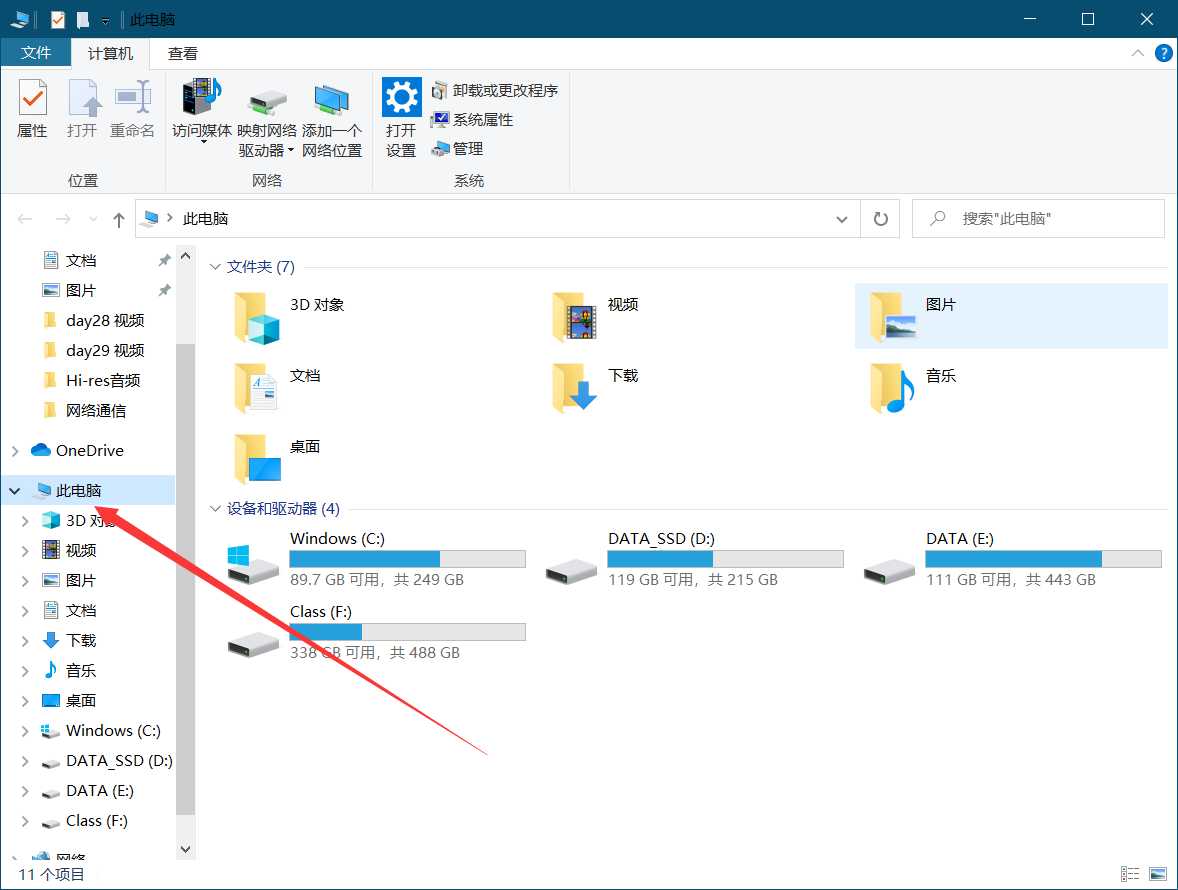
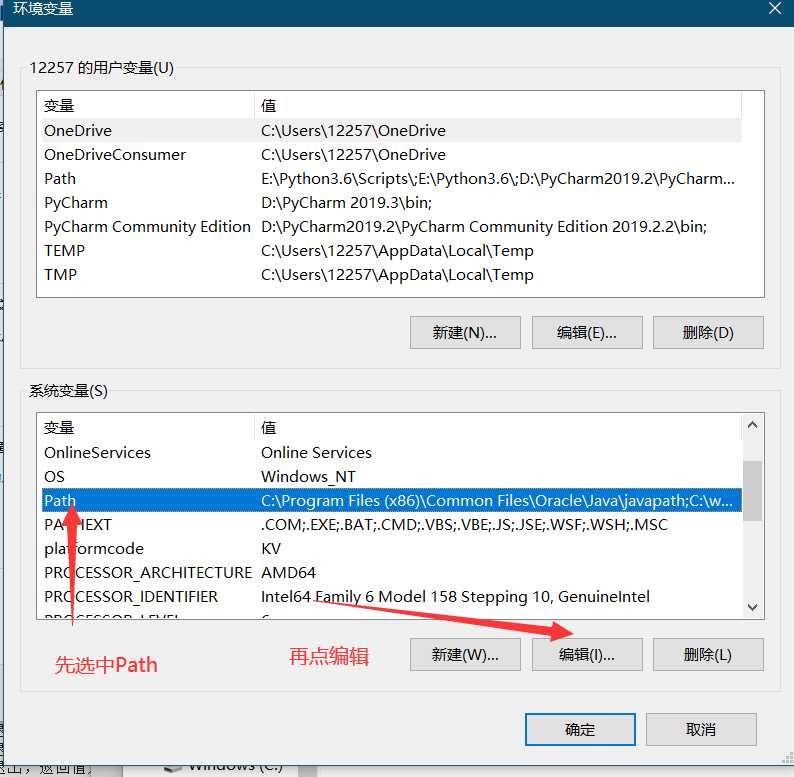
再单击“新建”以添加新的环境变量。在OpenCV软件包中复制并粘贴vc15\bin 文件夹的路径
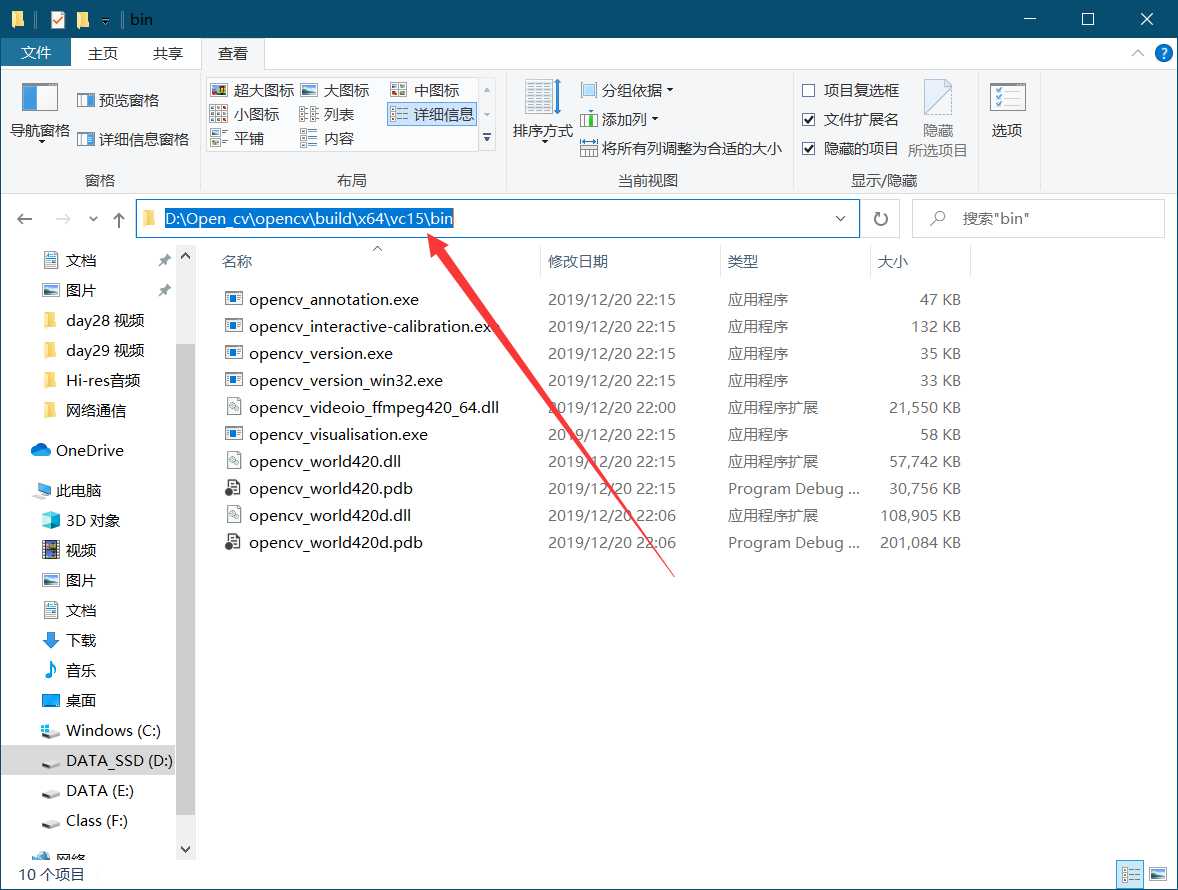
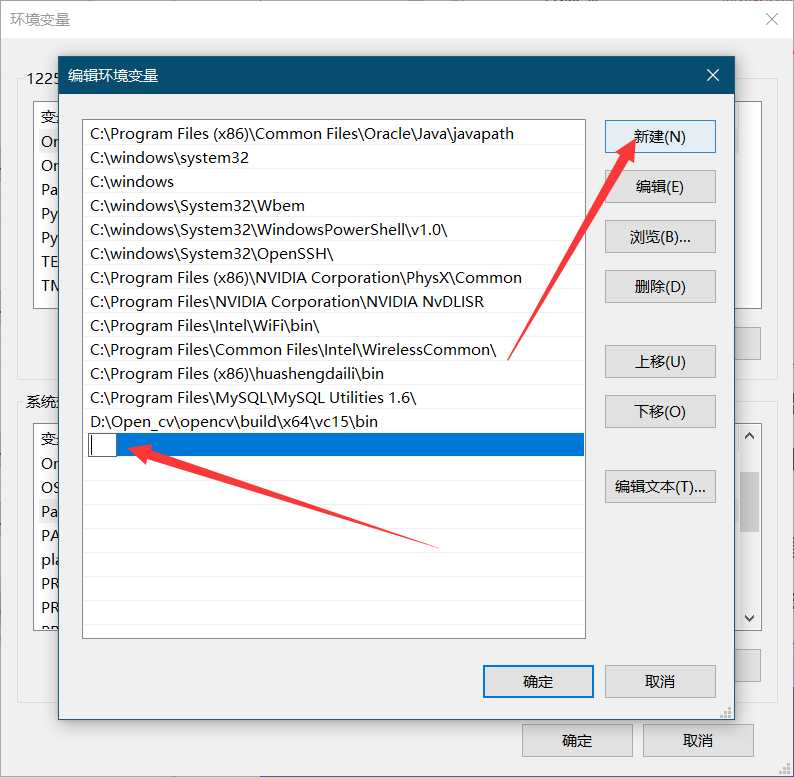
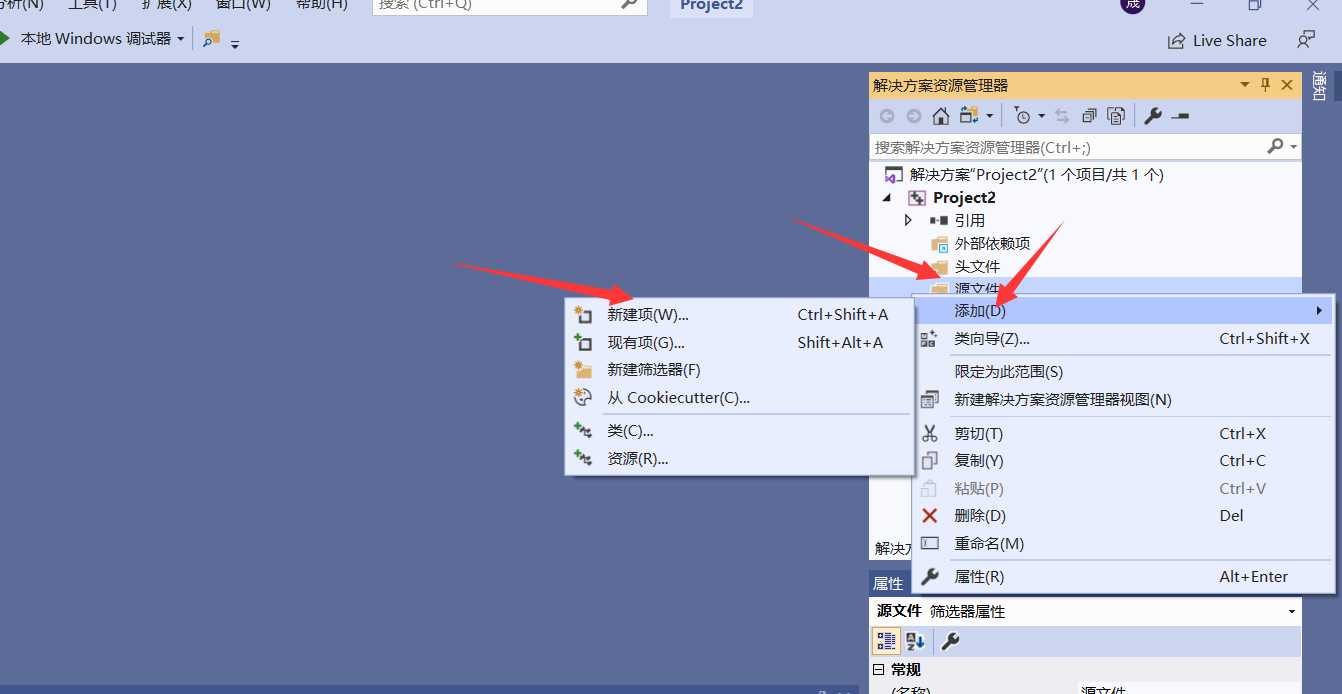
#include<opencv2/opencv.hpp>
#include<iostream>
using namespace std;
using namespace cv;
int main()
{
VideoCapture capture(0);
while (true)
{
Mat frame;
capture >> frame;
imshow("视频", frame);
waitKey(30);
}
return 0;
}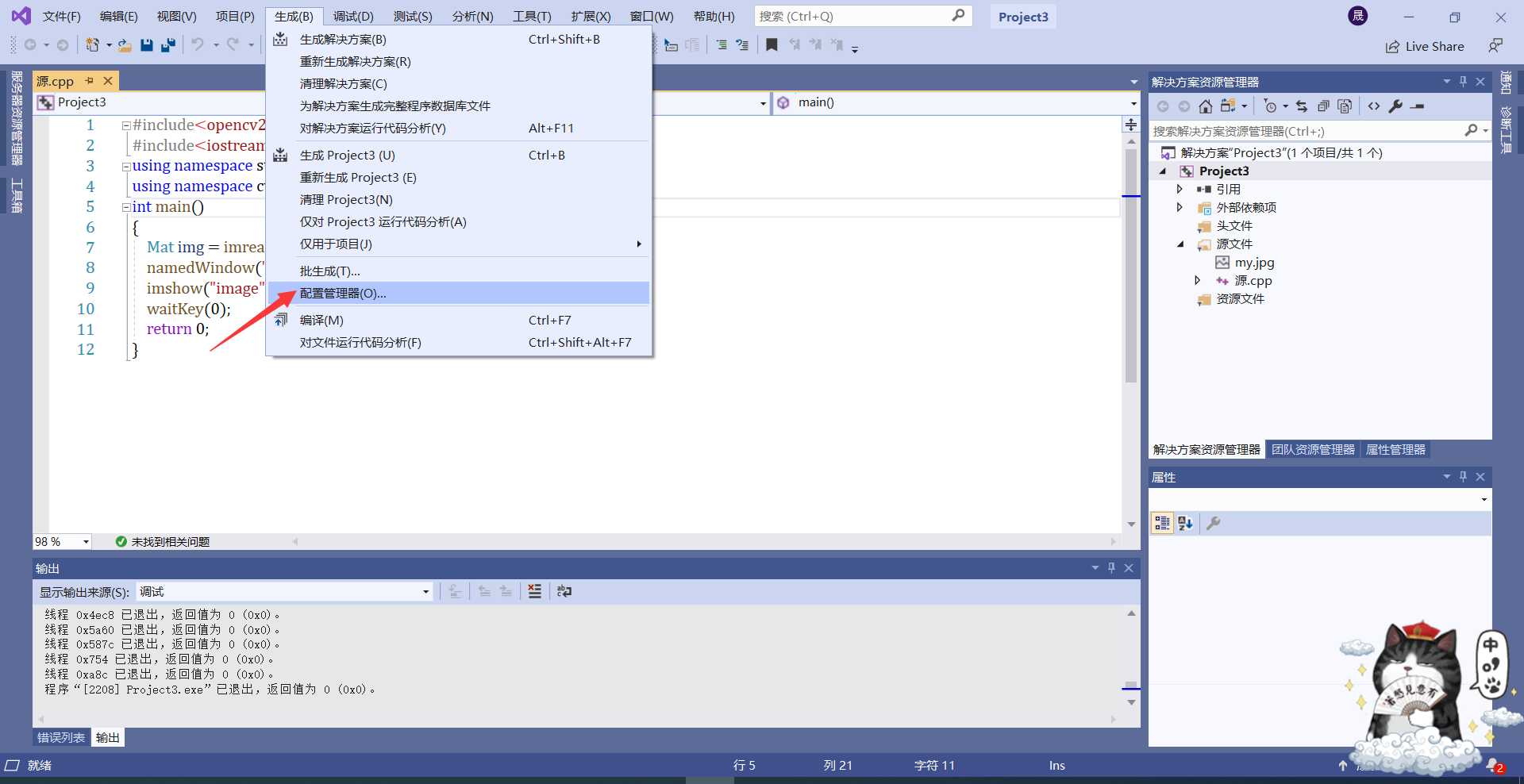
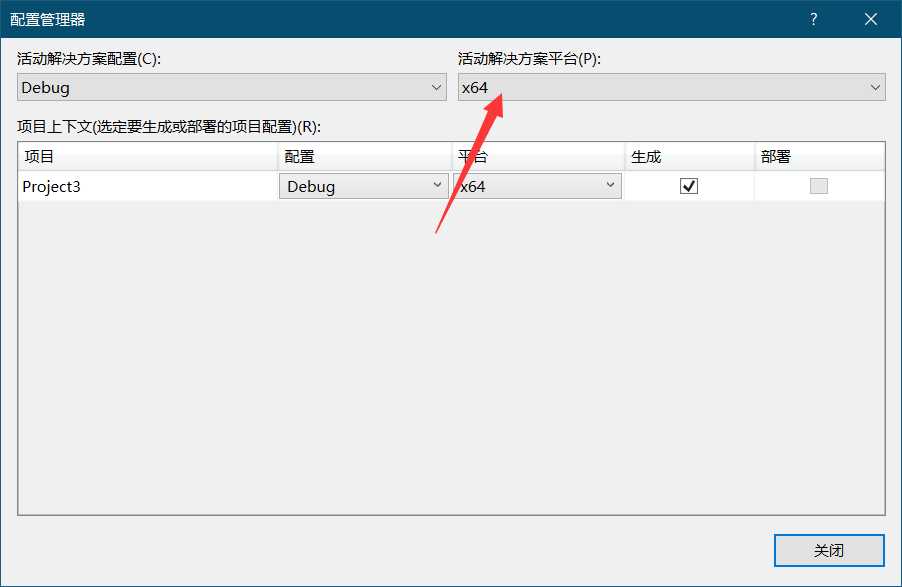
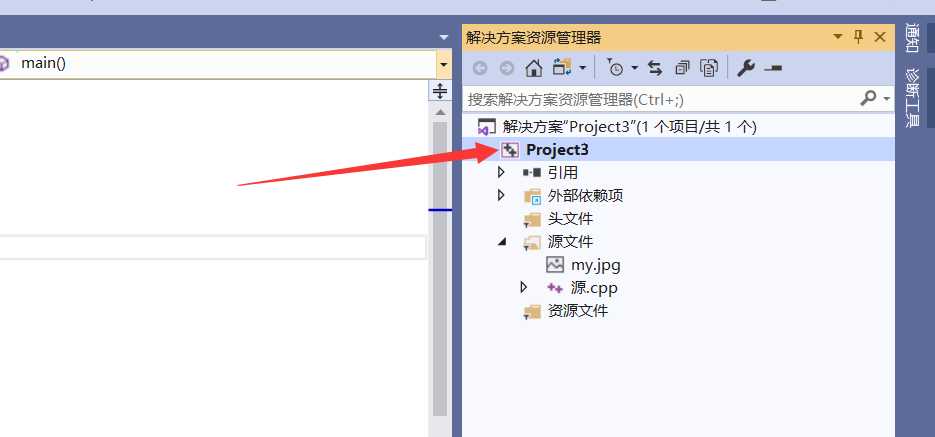
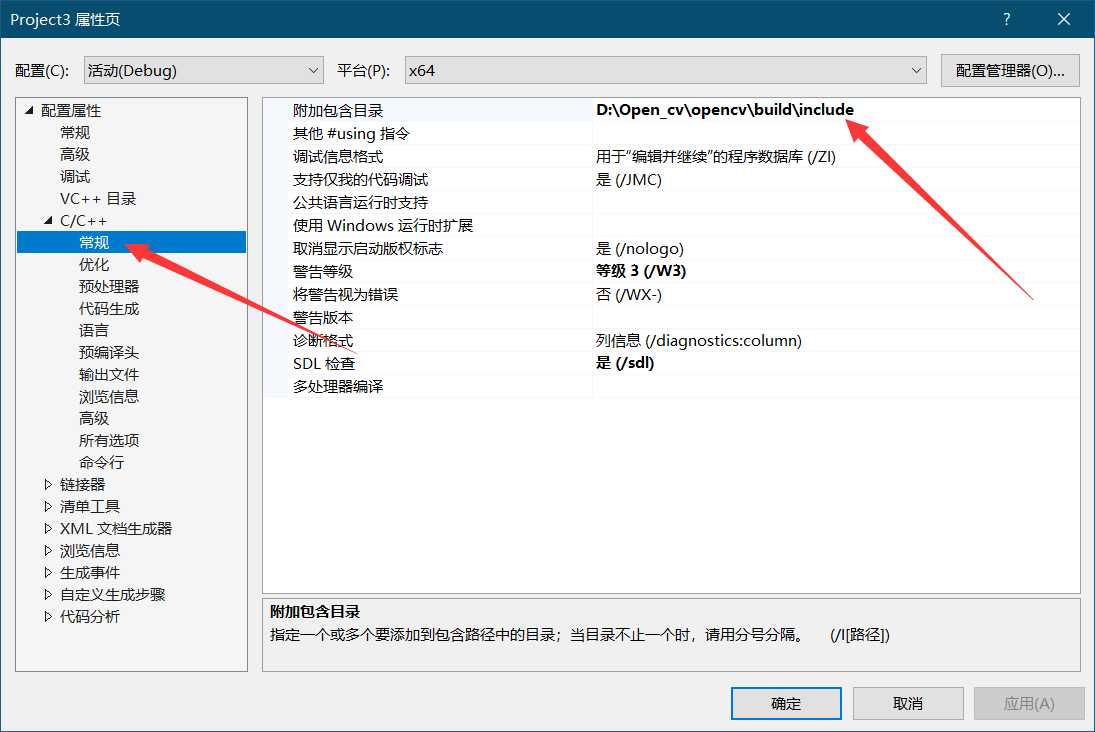
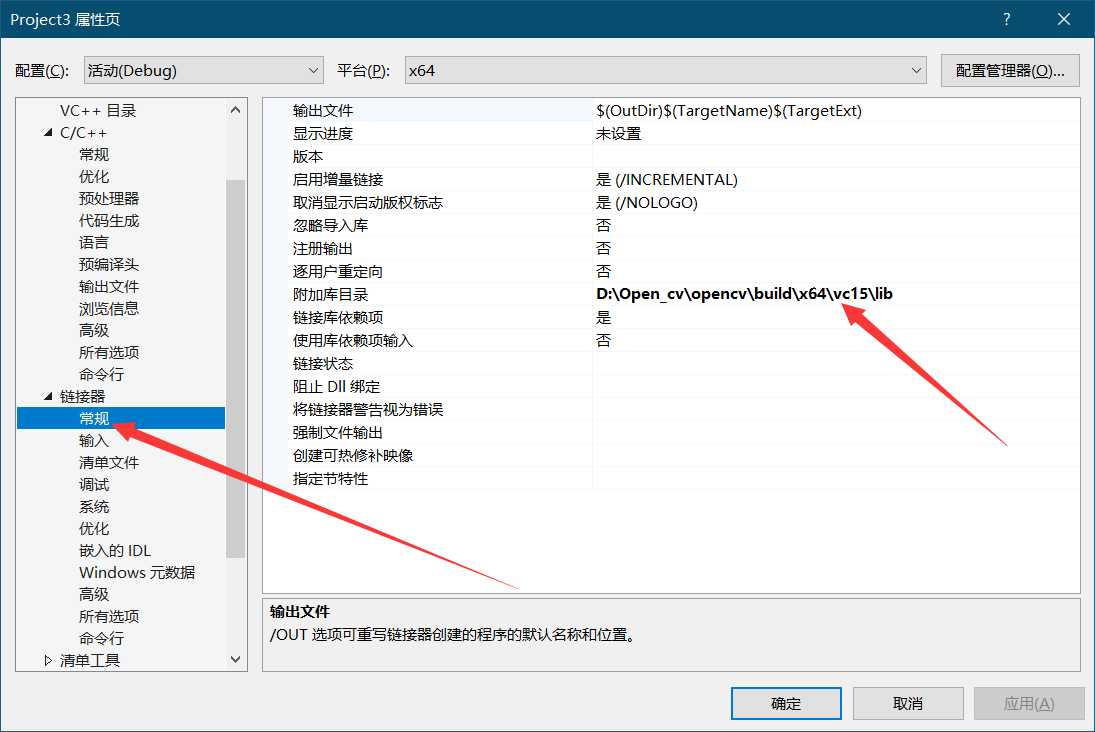
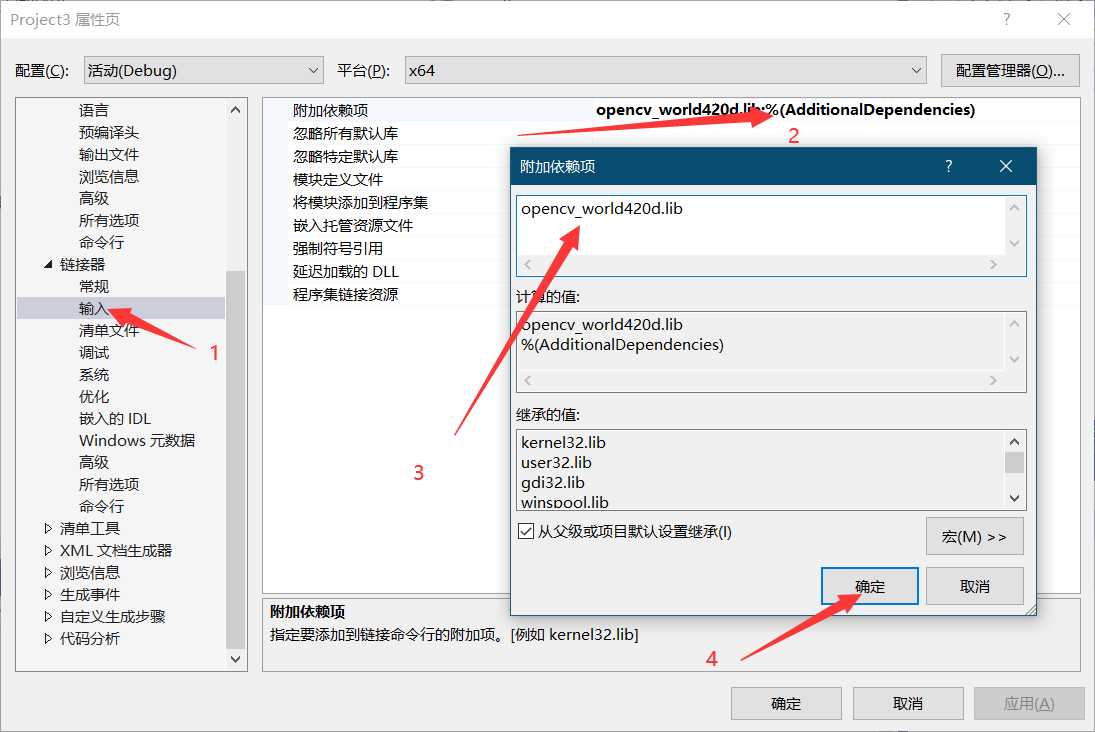
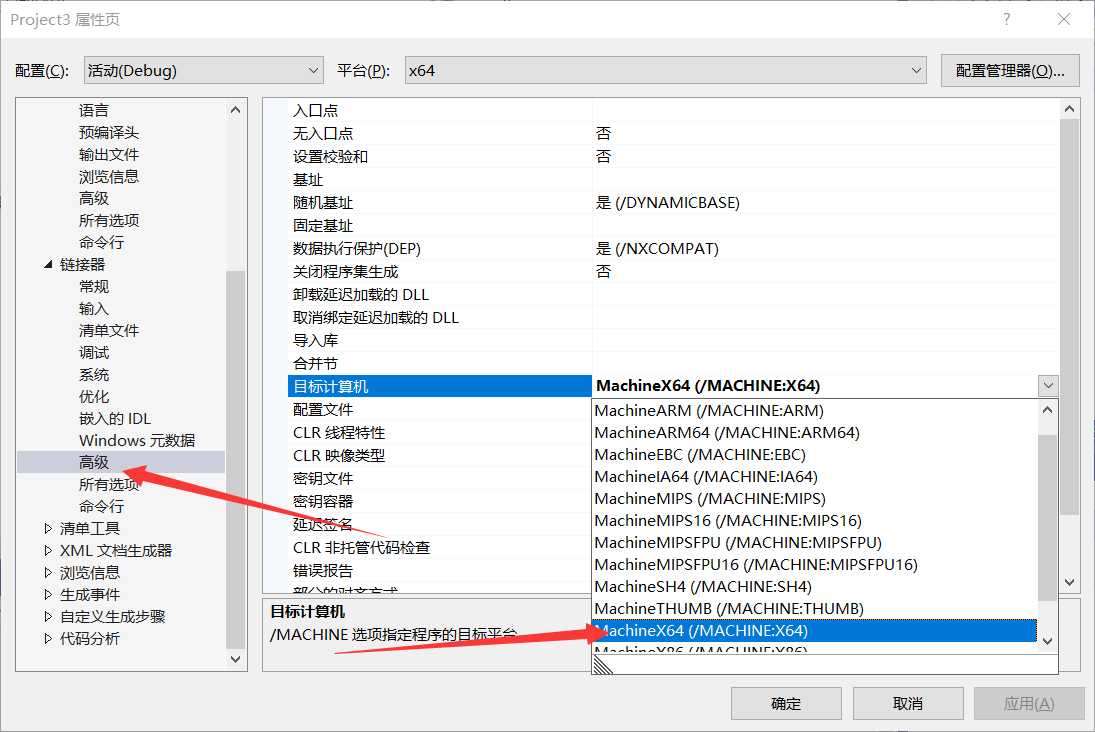
C++ Opencv安装教程 超详细图解 Vs2015/2017/2019(C++)绑定 VisualStduio
原文:https://www.cnblogs.com/pandaa/p/12146734.html